Как защитить себя и свой аккаунт в WhatsApp — пошаговый гайд
Недавно с WhatsApp произошел скандал: хакеры выложили базу более чем 500 миллионов пользователей мессенджера. Но это не страшно для людей, которые уже защитили свой аккаунт, — рассказываем, как это сделать.

В белорусском медиапространстве на событие обратила внимание инициатива CyberBeaver. На продажу выставили более 500 миллионов номеров пользователей мессенджера. Эти базы используются для массовой рассылки (белорусских там, кстати, нет).
Настройте двухфакторную аутентификацию
Для защиты аккаунта WhatsApp предусмотрел двухфакторную аутентификацию — для входа вам нужно будет знать 6-значный пин-код.
Для того, чтобы ее настроить, сделайте следующее (меню приведено на русском языке, так как в ватсапе, к сожалению, нет белорусского):
- Войдите в программу, далее зайдите в «Настройки» (на скриншоте — андроид, но на iPhone меню похоже).
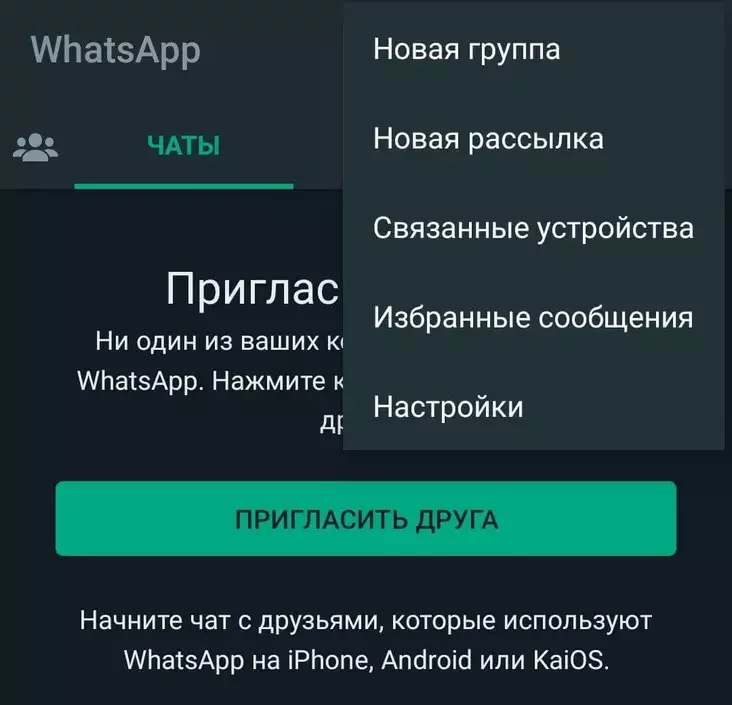
- Для iPhone — нажмите пункт «Настройки» внизу экрана.
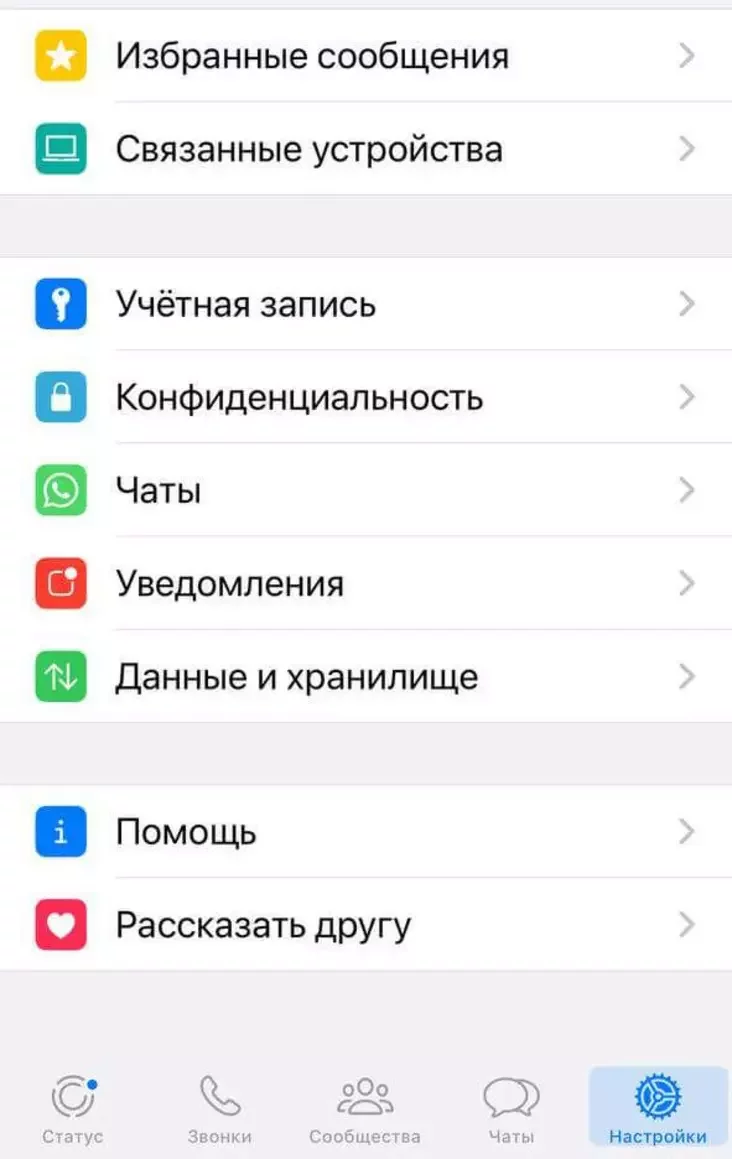
- В настройках выберите пункт «Аккаунт».
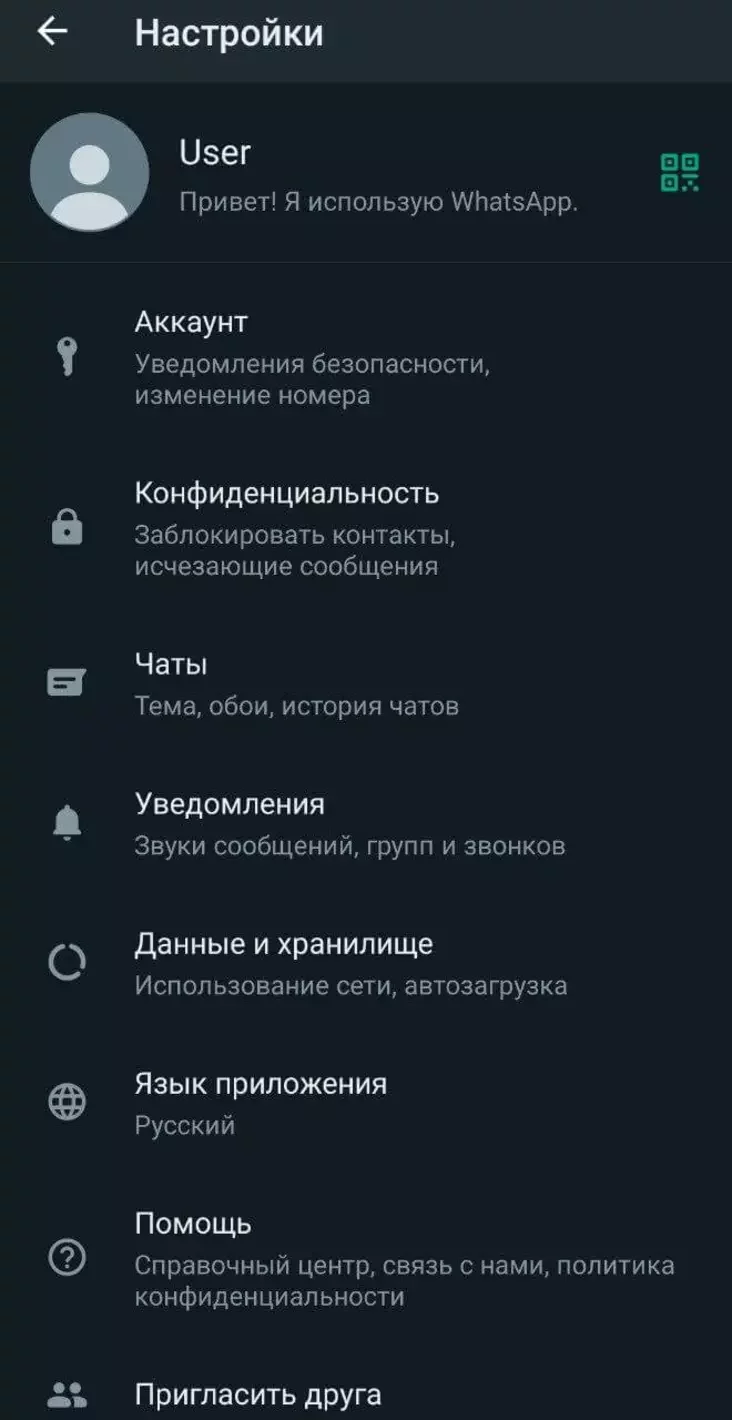
- Далее выберите «Двухшаговую проверку» и нажмите зеленую кнопку «Включить»
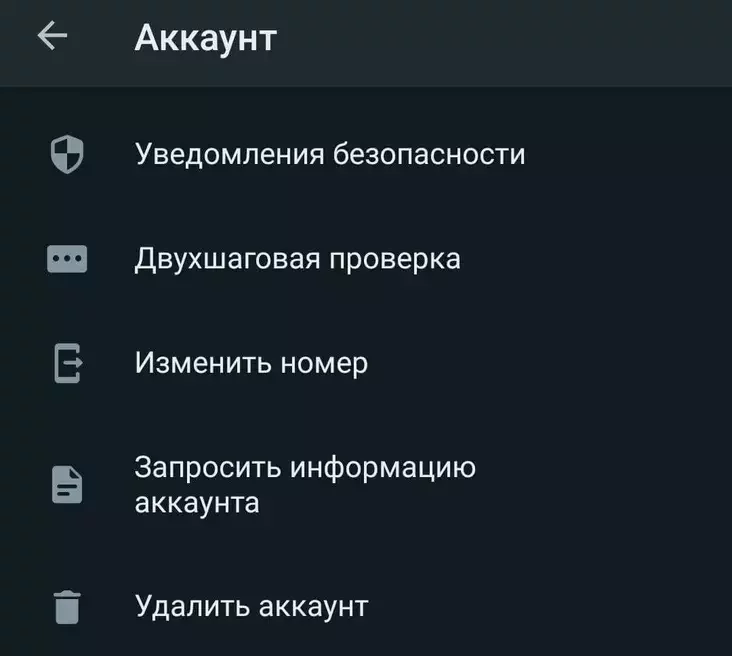
- После этого программа предложит вам ввести 6-значный пин-код, который будет защищать ваш аккаунт. Сделайте это дважды. Не забывайте пин-код, иначе вы навсегда потеряете свой аккаунт в случае, если выйдете из всех устройств. В начале можете его куда-то записать.
- Вам предложат настроить e-mail для сброса пароля. Это ваш выбор, но если вы забудете пин-код, это единственный способ восстановления аккаунта. Если вы указываете e-mail, убедитесь, что он хорошо защищен. Его можно настроить и позже (а также попросить знакомых за границей предоставить вам для этой цели свой).
Перепроверьте активные сессии
Активные сессии в WhatsApp — это то, какие устройства сейчас авторизованы в аккаунте. В англоязычной версии это называется «Linked Devices», в русскоязычной — «Связанные устройства».
Если никто больше не пользуется вашим аккаунтом, то показаны будут только те устройства, которые вам известны (в нашем случае их вообще нет). Закройте незнакомые вам сессии.
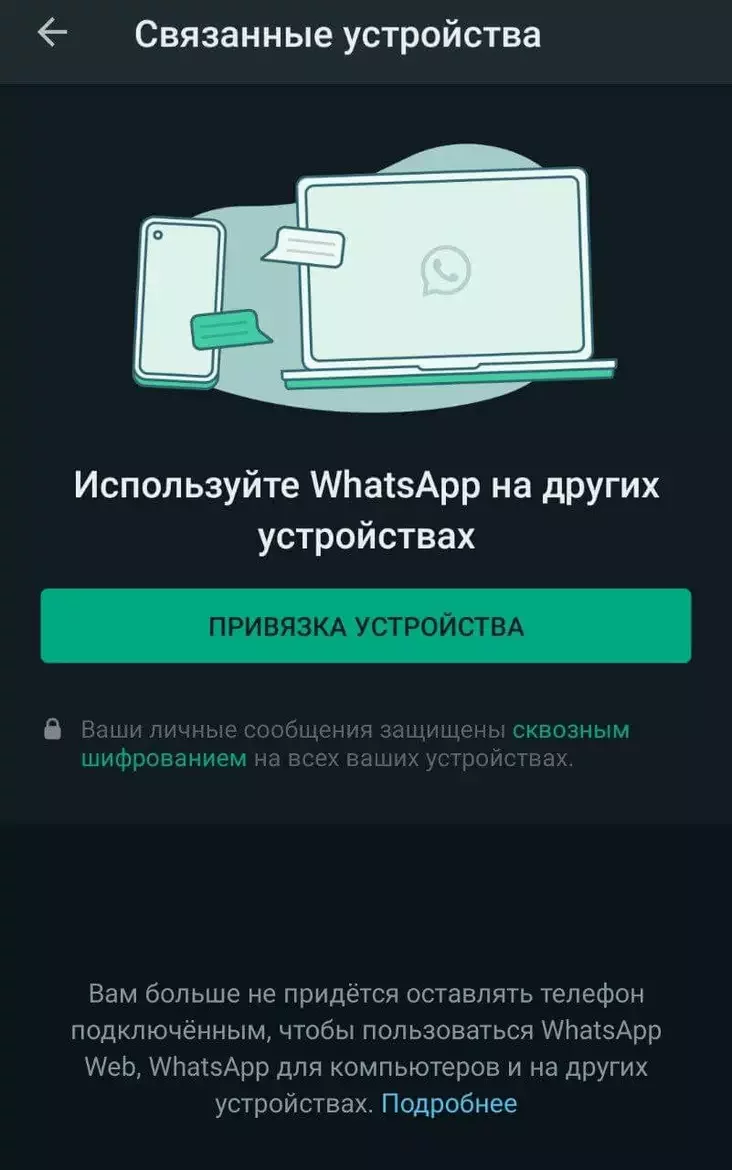
Отключите сохранение медиа в галерее
По умолчанию WhatsApp сохраняет все получаемые вами фото и видео в вашу галерею. Это плохо для безопасности, так как они хранятся там даже после удаления чатов. Чтобы отключить эту функцию, сделайте следующее:
- Войдите в настройки и выберите там меню «Чаты».
- Отключите пункт «Видимость медиа» и нажмите на ползунок, чтобы он переключился в неактивное состояние.
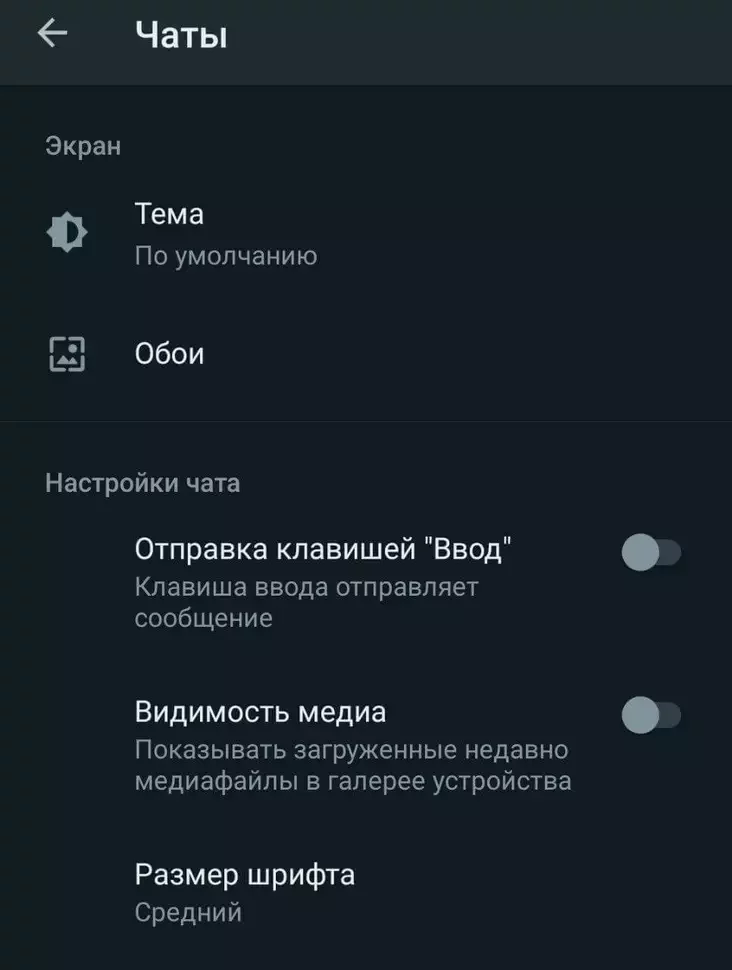
Настройте автоудаление в чатах по умолчанию
Это делается в несколько кликов. Зайдите в меню «Конфиденциальность» и выберите там пункт «Автоматический таймер сообщений». Настройте автоматический таймер на какое-то количество часов или дней (в нашем случае — сутки).
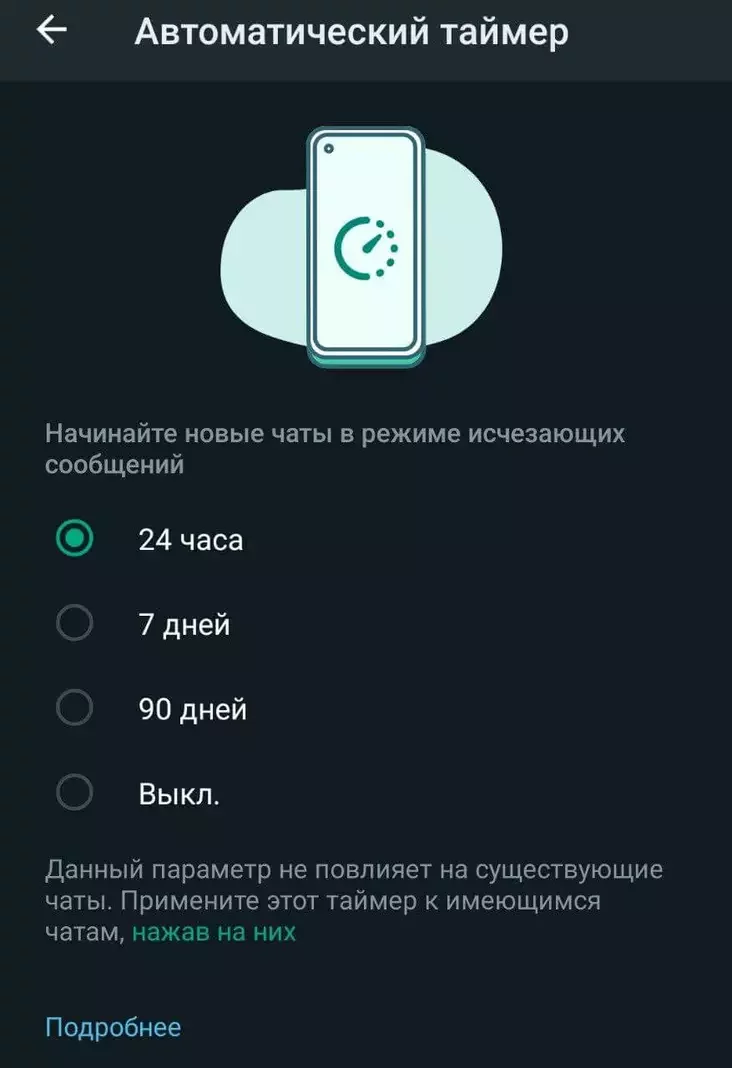
У этой функции есть ограничения. Во-первых, она не будет касаться уже созданных диалогов и в них придется включать таймер вручную. Это можно сделать в списке, который откроется при нажатии текста «нажав на них», выделенного в меню зеленым. Там можно выбрать все нужные вам чаты и включить в них автоудаление по умолчанию.
Во-вторых, функция не действует на старые сообщения. Если у вас там немного дорогих сердцу вещей, то можно их просто удалить. Полное удаление доступно в меню «Чаты» в пункте «История чатов». Там можно удалить все чаты, которые нужно, или вычистить их историю.
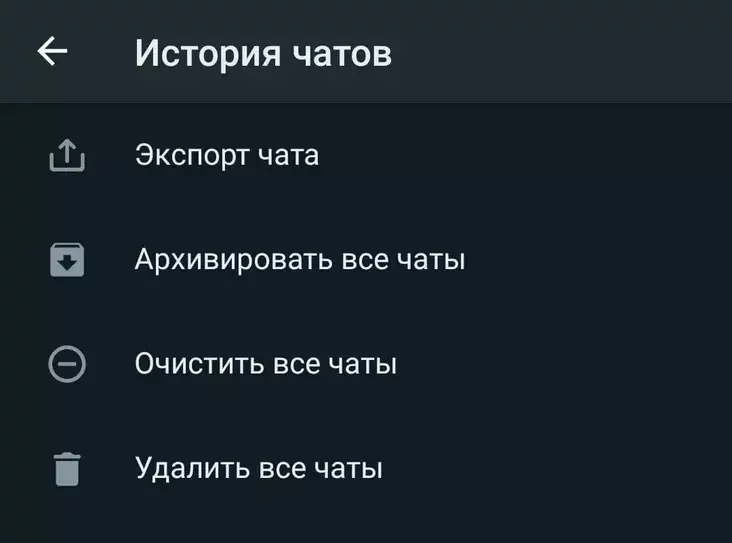
Также обратите внимание на то, что если переслать сообщение в чат, где не включено автоудаление, то оно не удалится. Также эти чаты хранятся в резервных копиях переписок, но удалятся оттуда при последующей синхронизации.
Настройте конфиденциальность
По умолчанию в ватсапе ваши собеседники видят, когда вы были онлайн, а также могут видеть ваше фото и другие данные. Это можно отключить.
Снова войдите в меню «Конфиденциальность». Нажмите «Время последнего посещения» и статус «В сети». В меню выберите «Никто» — тогда никто не будет видеть, когда вы заходили в последний раз. А если вы выберете в пункте «Кто видит, когда я в сети» пункт «Те же, кто видит последнее посещение», то никто не будет видеть, когда вы онлайн.
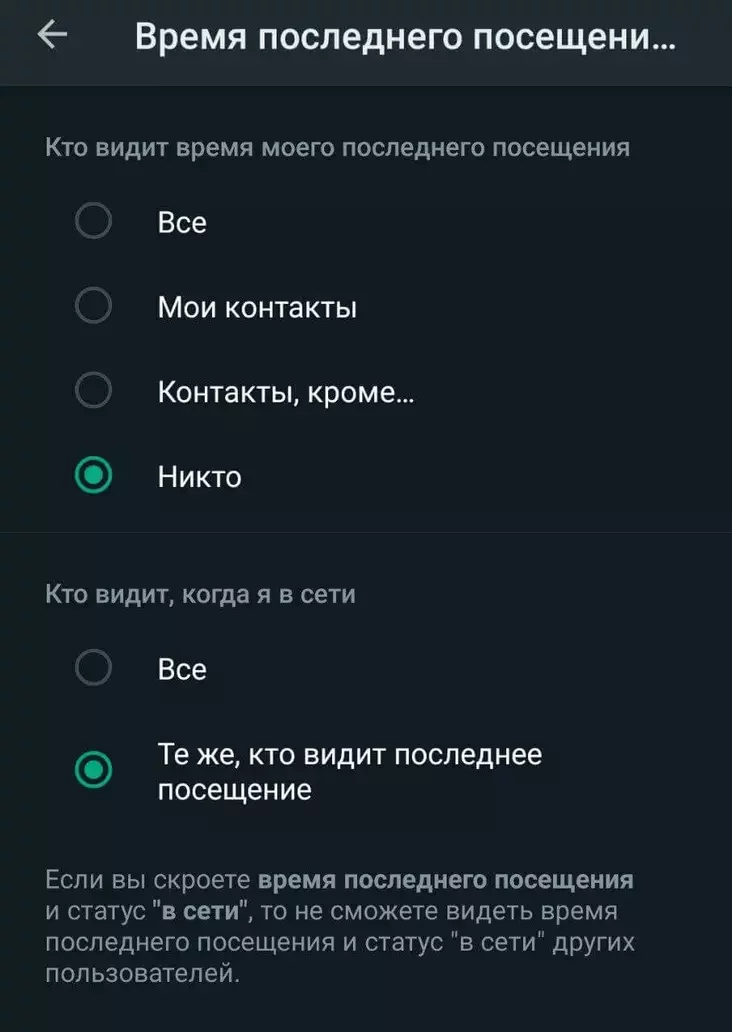
Затем вернитесь в меню «Конфиденциальность» и выберите пункт «Фото профиля». Также выставьте там какую-либо настройку безопасности.
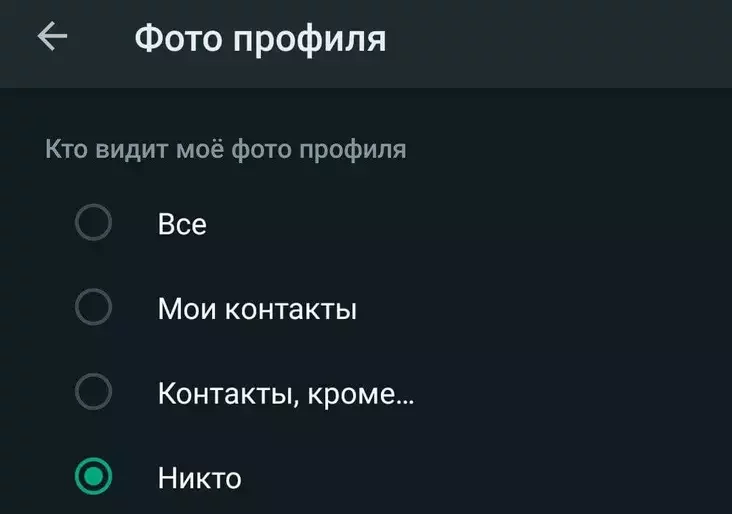
Затем перейдите к пункту «Сведения». Выберите там, кто может видеть ваши сведения и описание.

Далее следует сделать так, чтобы вас не мог добавлять в группы кто угодно. Это делается в пункте «Группы».
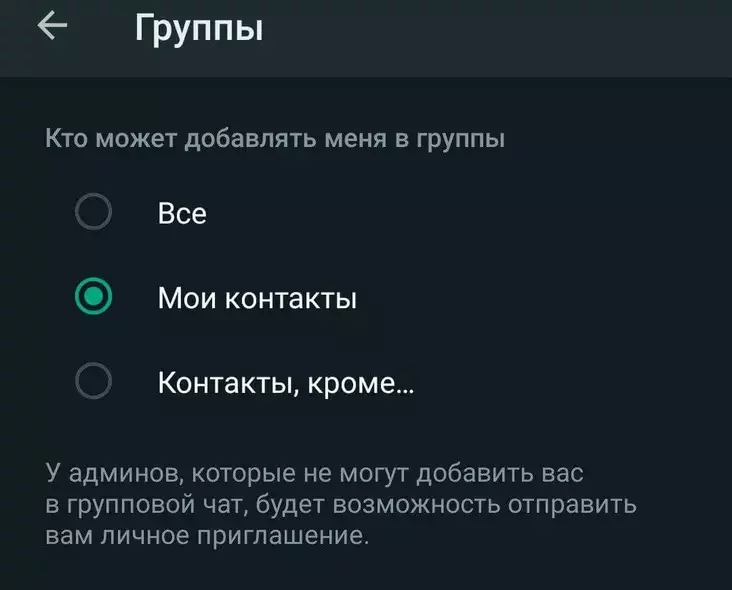
В качестве дополнительного средства защиты WhatsApp предлагает отпечаток пальца. Это не лучший способ, но он позволит вам выставить более гибкие настройки безопасности, в частности, отключить показ содержания сообщений. Включать функцию или нет — выбирать вам (главное — не включать его как средство разблокировки экрана смартфона, так как это опасно).
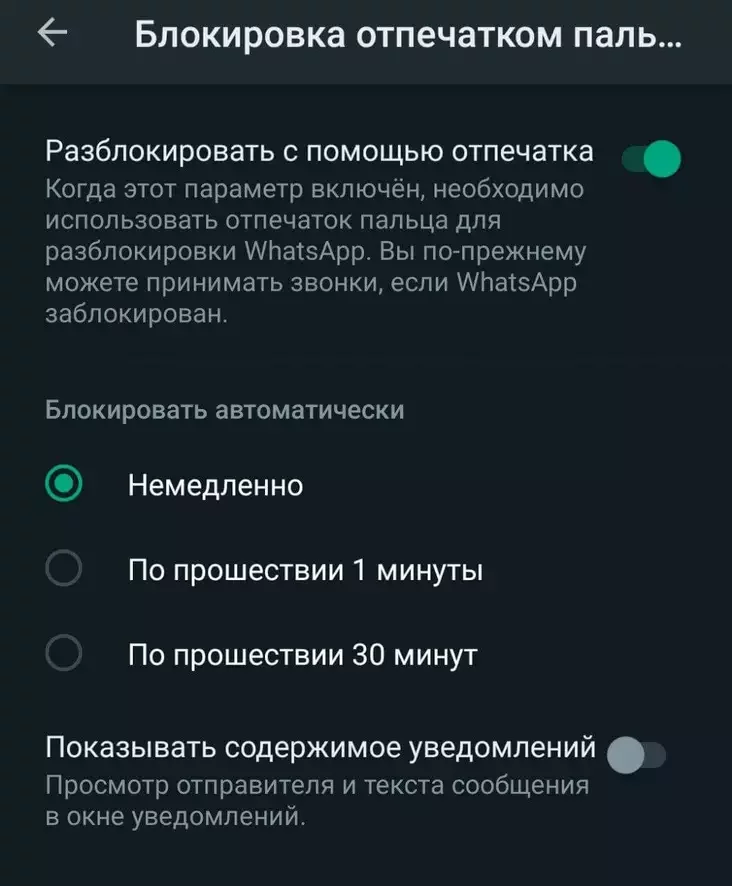
Также лучше не давать программе доступ к геоданным. В нашем случае пункт «Конфиденциальность» стал выглядеть так:
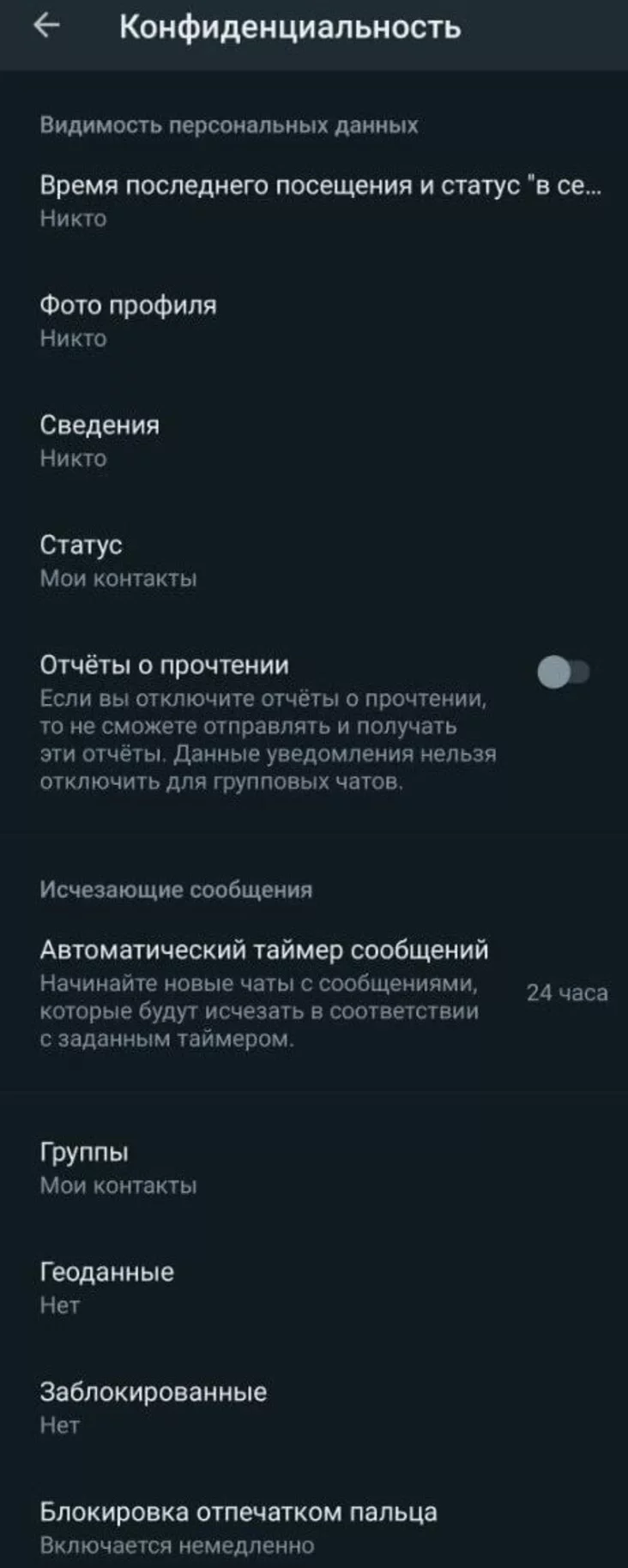
Выключите или зашифруйте резервные копии
WhatsApp позволяет вам делать резервные копии всех переписок. Это удобно, так как дает возможность возобновить их при входе на новом устройстве и выходе из аккаунта. Но это может стать и проблемой, ведь резервные копии хранятся внутри вашего гугл-аккаунта, и если его взломают, то это опасно. Находится эта опция в пункте настроек «Чаты» в разделе «Резервная копия чатов».
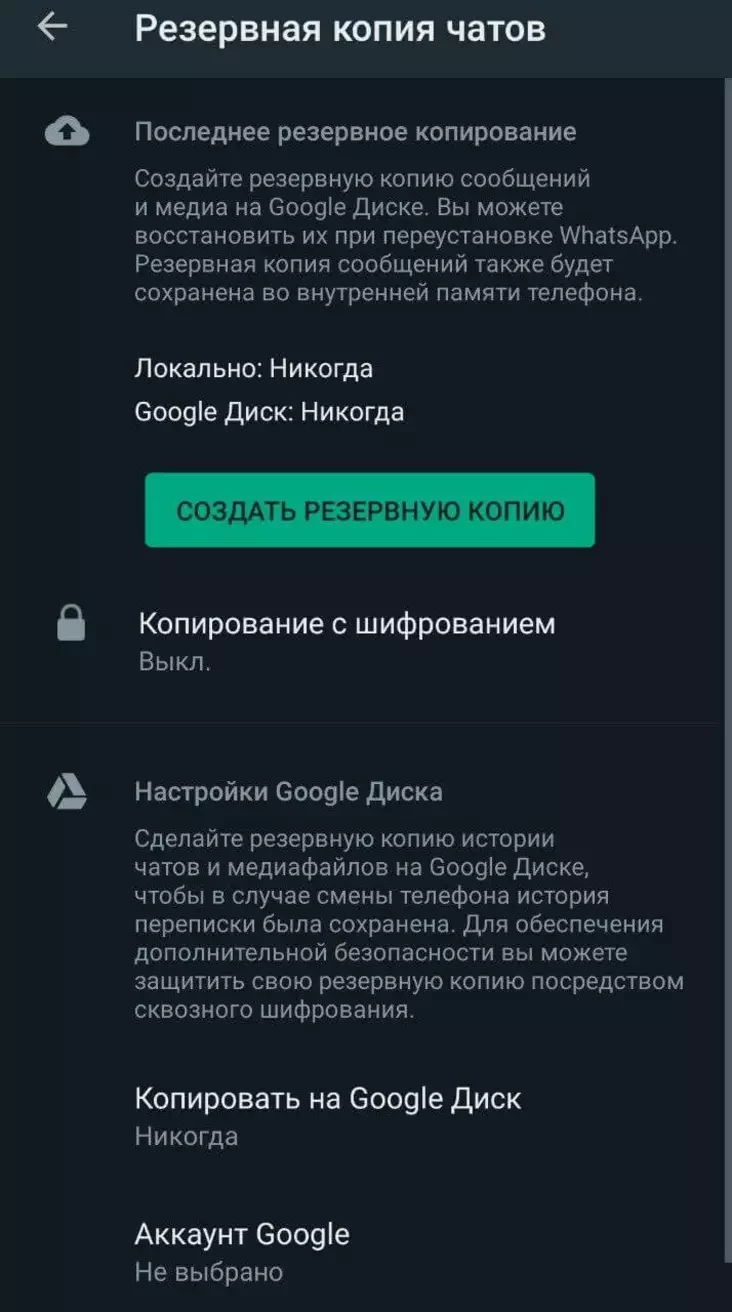
Если вы все же решили создавать резервные копии, то защитите их паролем, а пароль тщательно скройте — в менеджере паролей или у знакомых за границей. Сделать это можно в пункте «Копирование с шифрованием».
Чтобы отключить автоматическое копирование, выберите в пункте «Копировать на Google Диск» пункт «Никогда» или «При нажатии «Создать резервную копию»».
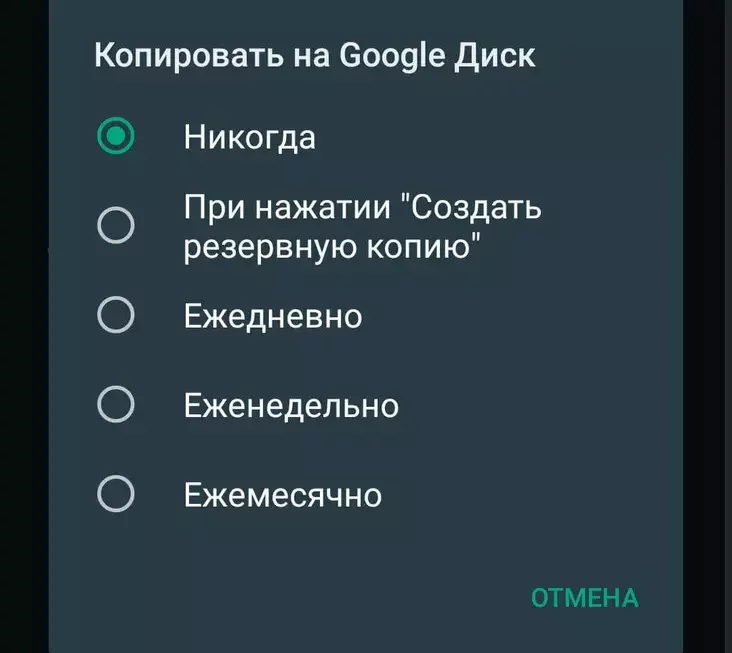
Удалить ваши предыдущие резервные копии можно через ваш гугл-диск. Попасть туда можно по гэтай ссылке.
Подумайте, стоит ли оставлять автоматическую загрузку медиафайлов
Также существует возможность, по аналогии с телеграмом, отключить автозагрузку медиа. А также включить экономию данных в самом мессенджере. Находится это в пункте настроек «Данные и хранилище».
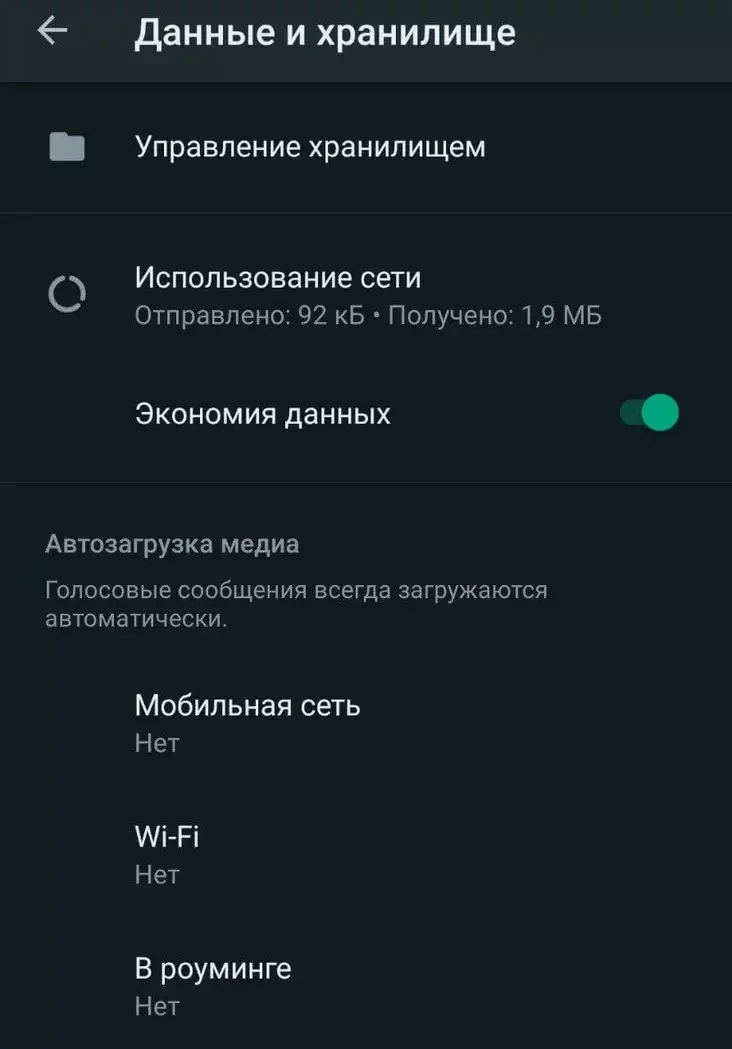
Если вы настроите свой WhatsApp-аккаунт, то будете защищены гораздо лучше как от рядовых мошенников, так и от белорусских спецслужб.
«Наша Нiва» — бастион беларущины
ПОДДЕРЖАТЬ






































Комментарии
Очень полезная статья!